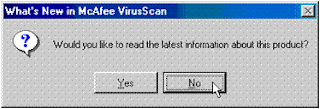คุณสมบัติ
- ความสามารถในการตรวจจับสปายแวร์และแอดแวร์โดยอัตโนมัติ
ด้วยการชี้ตัว
บล็อคและ
กำจัดโปรแกรมที่ไม่พึงประสงค์หรืออาจเป็นโปรแกรมที่เป็นอันตรายต่อความเป็นส่วนตัว
ความเป็นตัวคุณหรือส่งผลร้ายต่อเครื่องพีซีของคุณ
- อัพเดทระบบแบบรายวัน
เพื่อช่วยปกป้องเครื่องพีซีของคุณจากการคุกคามของไวรัสหรือ
สปายแวร์ในรูปแบบใหม่ๆ
ได้อย่างทันท่วงที
- จัดการกับไวรัส
เวิร์ม โทรจัน ActiveX และ Java applet ได้ในทันทีที่เข้าสู่ระบบด้วยคุณ
สมบัติของ Inline Cleaning
- สามารถสแกนและกำจัดไวรัส
โทรจัน
เวิร์มและโปรแกรมที่ไม่พึงประสงค์ได้อย่างรวด
เร็วโดยที่ไม่กระทบต่อการทำงานของเครื่องแต่อย่างใด
- การใช้งานง่าย
รวมไปถึง รูปร่างหน้าตาของโปรแกรมที่เป็นมิตร (User-friendly Interface)
กับผู้ใช้งาน
- ระบบ McAfee
SiteAdvisor ซึ่งจะเป็นระบบที่ป้องกัน และ แจ้งเตือน
เว็บไซต์ที่ท่านกำลังเข้า
และอาจเป็นภัยคุกคาม ต่อเครื่องคอมพิวเตอร์ของคุณ
กันไว้ดีกว่าแก้
การติดตั้ง
1.
จาก Folder ที่เก็บโปรแกรม ดับเบิ้ลคลิกที่ Setup
2.
กด Next เพื่อทำการติดตั้ง
3.
กด Yes เพื่อทำการติดตั้ง
4.
เลือกชนิดของการติดตั้งแบบ
Typical กด Next
5.
กด Next เพื่อยืนยัน
6.
โปรแกรมจะทำการตรวจสอบว่าไม่มีไวรัสอยู่ในระบบ
กด OK เพื่อทำงานต่อไป
7.
ตรงนี้จะเป็นส่วนของการสร้าง
McAfee Emergency Disk ซึ่งถ้าเราสร้าง
จะสามารถนำแผ่น Disk นี้ไปบูทเครื่อง ได้แบบไม่มีไวรัส
หากไม่ต้องการสร้างก็กด Cancel
8.
กด No เพื่อทำงานต่อโดยไม่ต้องการอ่านรายละเอียด
9.
บอกว่าไฟล์เริ่มต้น autoexec.bat ของเครื่องจะเปลี่ยนไป กด Next
10.
หลังจากที่ทำการติดตั้งจนเสร็จ
จะต้องทำการบูทเครื่องใหม่ก่อนนะครับจึงจะเริ่มต้นใช้งาน
ได้ กด Finish เพื่อ Restart Computer
วิธีการใช้งาน
1. ให้เปิดไปยังโฟลเดอร์ที่เก็บไฟล์ stinger1001624.exe
ที่ทำการดาวน์โหลดมา จากนั้นทำการดับเบิลคลิกที่ไฟล์ดังกล่าว
2. ค่าดีฟอลท์นั้นจะทำการสแกนไดรฟ์
C: หากต้องการเลือกไดรฟ์หรือโฟลเดอร์ที่ต้องการสแกนไวรัสโดยคลิกที่
Add หรือ Browse หากต้องการลบไดรฟ์หรือโฟลเดอร์ที่ไม่ต้องการสแกนก็ให้เลือกรายการที่ต้องการ
แล้วคลิก Remove
3. หากต้องการกำหนดรายละเอียดการทำงานของ Stinger ก็ให้คลิกที่
Preferences (ค่าดีฟอลท์ในกรณีที่ Stinger ตรวจพบไวรัสก็จะทำการรีแพร์ไฟล์ที่ติดไวรัสโดยอัตโนมัติ) เสร็จแล้วคลิก Scan
Now
4. รอจนการทำงานแล้วเสร็จ อาจทำการสแกนอีกรอบเพื่อความแน่ใจ
ปิดโปรแกรมเมื่อการทำงานแล้วเสร็จ